Системные способы переноса приложений
ОС Android в версии 2.2 обрела встроенные механизмы переноса программ на подключаемую карту. Правда, уже поколение 4.4 потеряло эту функцию, но множество прошивок все-таки остаются лояльны к пользователю и сохраняют такую возможность до сих пор.
Итак, для перемещения ПО в Android 4.4 необходимо:
- В настройках обратиться к пункту «Диспетчер приложений» («Приложения»).
- Выбрать программу и пункт «На карту памяти SD», если такой есть. Если нет, то использовать этот способ переноса не представляется возможным.
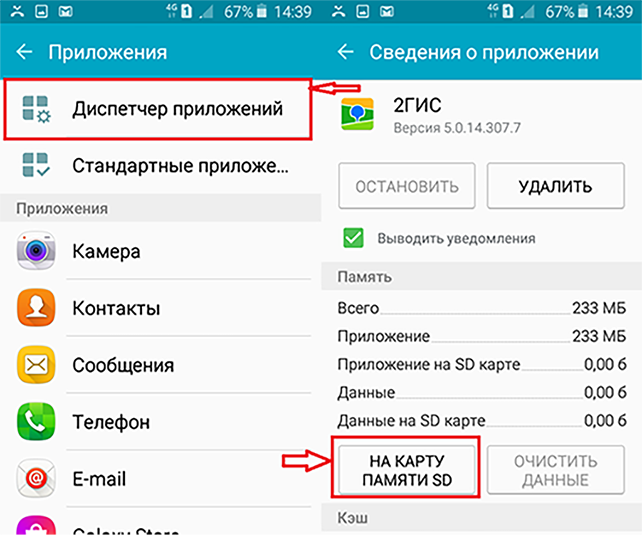
Как правило, такие манипуляции нельзя осуществить с системными файлами, а также программами, которые изначально закрыл для подобной операции сам их автор-разработчик.
В Android до поколения 4.3 можно попробовать для перемещения следующий довольно рискованный и, честно говоря, не всегда результативный способ:
- Войдите в «Мои файлы» (sdcard0 по умолчанию).
- Выделите и вырежьте в Проводнике то, что находится здесь.
- Вставьте в extSdCard, при этом файлы системы не поменяют своего местоположения.
Так переносить можно исключительно на свой страх и риск, потому что нет гарантии, что перенесенные приложения будут затем корректно работать.
Еще нужно понимать, что при переносе программы стандартным способом на карту переносится только часть информации. Кэш, например, может остаться на прежнем месте – внутри устройства, работать с ним в этом смысле можно только с помощью специального ПО.
В Android 4.4 KitKat разработчик ОС усовершенствовал защиту, поэтому изменился механизм переноса, но создатели стороннего ПО тоже не сидели на месте и «подкрутили» свои приложения, чтобы перемещать их было проще. Для этого в Android 5.0 и 5.1 сначала убедитесь, что у приложения есть соответствующая кнопка. Если ее нет, то нужно поступить так:
- Зайти в «Память» – «Основная память».
- Активировать «Карту памяти» и затем «Изменить».
После перезагрузки смартфон примет карту microSD за внутреннюю память и будет размещать приложения на нее. Побочный эффект метода – понадобится снова установить те приложения, которые уже были на устройстве, поскольку автоматом они на карту не встанут.
6-й Android значительно упростил жизнь пользователей с точки зрения перемещения программ из памяти в память. Сама эта функция стала понятнее, логичнее. Теперь для переезда достаточно выбрать необходимое приложение в настройках, нажать там «Память» и «Изменить», а потом «SD карта». Программа перенесется.
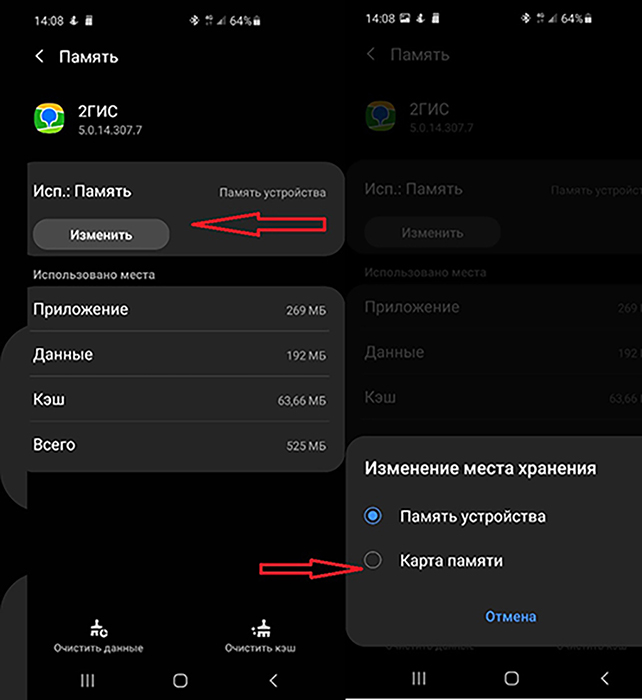
С Android 6.0 в ОС также появилась интересная штука под названием Adoptable Storage, которая с оговорками, но превращает карту в часть памяти устройства. Хотите это сделать? Тогда лучше сначала создайте копию данных на карте. Затем зайдите в «Память», там на SD карту и далее: «Настройки» – «Форматировать как внутреннюю память» – «Стереть/Форматировать». После этого нужно выбрать использование в качестве внутреннего хранилища и выполнить перезагрузку. В итоге в меню приложений появится еще одна вкладка – «Память». Она позволит перекидывать программы со встроенной памяти на внешнюю.
Важно знать, что карта в этом случае будет защищена, ее не получится использовать, чтобы считывать и записывать информацию.
Другие способы переноса приложений
К сожалению, встроенные в ОС способы перемещения ПО с внутренней памяти на карту SD имеют несколько существенных недостатков, например:
- бывает, что перенос вовсе не предусмотрен прошивкой или самим приложением;
- перенос выполняется не полностью, с ошибками и т. п.
К счастью, на сегодняшний день придумано множество специальных программ, которые помогут справиться с этой задачей, хотя и здесь нельзя до конца быть уверенным в результате. Выход один – методом простого перебора найти подходящее приложение, которое все-таки поможет решить вопрос. Поговорим о нескольких из них.
AppMgr III – это бесплатная программа с интуитивно понятным интерфейсом и управлением, которая самостоятельно группирует все приложения на смартфоне с точки зрения возможности их переноса – переносимые, перенесенные и не поддающиеся перемещению. Если у пользователя есть root-права, то можно настроить автоматический перенос программы на карту сразу во время установки.

Link2SD пригодится тоже только при наличии root-прав, а также любого дискового менеджера. Сначала на карте с помощью специализированного ПО (например, Paragon, Aparted и др.) надо создать разделы форматов FAT32 и Ext4 (Ext3 для более ранних поколений ОС). Затем через Link2SD нужно выбрать Ext4, после перезагрузки в Link2SD можно будет увидеть приложения на устройстве. Для перемещения в разделе «Память» достаточно открыть приложение и нажать «Сослать».

Это достаточно простой и очень эффективный способ смены места локализации программы на устройстве. С помощью Link2SD перетащить на карту возможно практически все, в том числе системные файлы, хотя делать это без надобности строго не рекомендуется. Осторожно следует вести себя и с постоянно находящимися в работе приложениями – браузерами, мессенджерами и т. д.
Еще один способ переноса касается кэша, вес которого обычно значительно больше самой программы. В данном случае снова нужны root-права и утилита FolderMount. Откройте ее, нажмите справа вверху плюсик, в поле «Имя» укажите программу, чей кэш необходимо перекинуть, а в строке «Источник» – путь к нему. Папки с кэшем находятся здесь: SD/Android/obb. В «Назначении» следует указать место на карте, куда уйдут данные. После такой точной настройки следует отметить галочку справа вверху, а потом кнопку напротив приложения. Кэш «переедет» на карту.
Итак, перемещение приложений на карту SD – задача непростая, но при наличии некоторых знаний вполне выполнимая. Общей рекомендацией здесь может быть совет обращаться сначала к возможностям самой системы – стандартными способами сделать все обычно проще и быстрее. Если такой вариант не подходит, то есть специальные утилиты для переноса программ. Выбор среди них определяется просто – тем, насколько успешно то или иное ПО справляется с поставленной задачей.